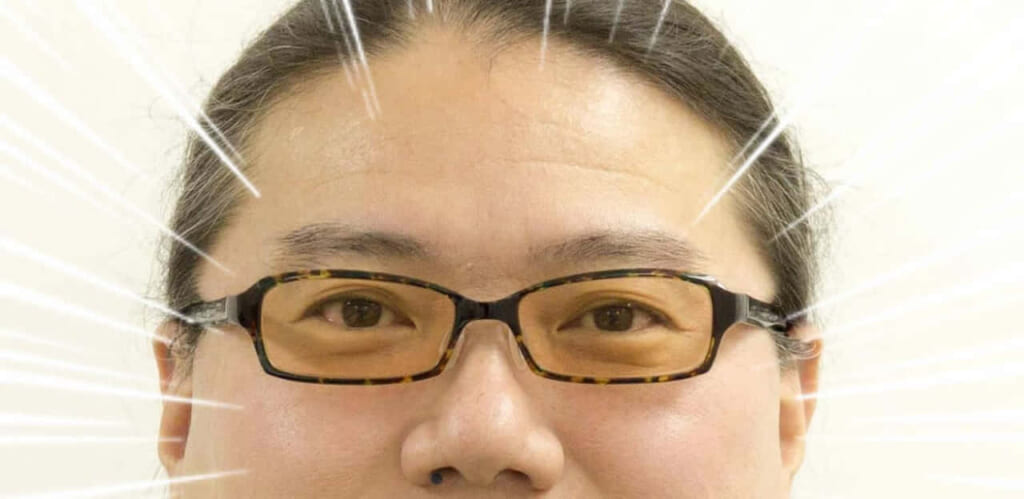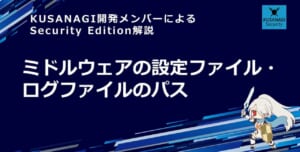Zabbix4.0リリース
2018年10月2日、ZabbixのLTS(Long Term Support)版であるZabbix4.0がリリースされました。
現在KUSANAGIにインストールされているZabbix3.0は4.0と同じLTSですが、フルサポートが2019年2月に切れてしまいます(限定サポートは2021年まで)。
KUSANAGIではZabbix Agentがインストールされてますが、せっかくなのでZabbix 4.0 サーバもインストールをしてみましょう。
KUSANAGI設定
KUSANAGIがサポートするどのプラットフォームでも構いませんので、KUSANAGIの環境を用意します。ZabbixサーバはMySQLを多用するので、メモリは最低でも1~2GBの方が良いでしょう。
rootユーザになり、以下のように、KUSANAGIのLAMP環境を用意します。kusanagiユーザのパスワードやDBの設定などは、mkpasswdコマンドでランダム生成します。
また、kusanagi init の前にyesコマンドを入れているのは、コマンドオプションで設定できないらしき項目があったからです。後日確認したいと思います。
# DBROOTPASS=`mkpasswd -s 0 -l 20` # SITE_DOMAIN=zabbix.localdomain # DBNAME=`mkpasswd -s 0 -l 10` # DBUSER=`mkpasswd -s 0 -l 10` # DBPASS=`mkpasswd -s 0 -l 20` # yum update -y # yes 1 | kusanagi init --tz tokyo --lang en --keyboard en --passwd $KUSANAGI_PASSWORD --no-phrase --dbrootpass "$DBROOTPASS" --php7 –nginx # kusanagi provision --lamp --fqdn $SITE_DOMAIN --no-email --dbname $DBNAME --dbuser $DBUSER --dbpass "$DBPASS" zabbix
上記でSITE_DOMAINは任意のFQDNを指定してください。
Zabbixサーバインストール
Zabbixサーバのインストールを行います。以下のコマンドを実行することでインストール完了です。
# sudo yum install –y https://repo.zabbix.com/zabbix/4.0/rhel/7/x86_64/zabbix-release-4.0-1.el7.noarch.rpm # yum clean all # yum -y --enablerepo=remi,remi-php56 update # yum --enablerepo=remi,remi-php56 install -y zabbix-server-mysql zabbix-web-mysql zabbix-agent zabbix-web-japanese
Zabbixサーバ設定
Zabbixサーバの設定を行うため、以下のコマンドを実行してください。
# SQLFILE=$(ls -t /usr/share/doc/zabbix-server-mysql-4*/create.sql.gz | head -1) # zcat $SQLFILE | mysql -uroot -p$DBROOTPASS $DBNAME # (echo php_value[max_execution_time] = 300 echo php_value[max_input_time] = 300 echo php_value[date.timezone] = Asia/Tokyo) >> /etc/php7-fpm.d/www.conf # cp -pr /usr/share/zabbix/* /home/kusanagi/zabbix/DocumentRoot/ # sed -e "s/\(DB\[\'DATABASE\'\]\s\+=\s\).*;/\\1 \'$DBNAME\';/" \ -e "s/\(DB\[\'USER\'\]\s\+=\s\).*;/\\1 \'$DBUSER\';/" \ -e "s/\(DB\[\'PASSWORD\'\]\s\+=\s\).*;/\\1 \'$DBPASS\';/" \ /usr/share/zabbix/conf/zabbix.conf.php.example > /etc/zabbix/web/zabbix.conf.php (echo DBName=$DBNAME echo DBUser=$DBUSER echo DBPassword=$DBPASS ) > /etc/zabbix/zabbix_server.conf # chown -R httpd:www /home/kusanagi/zabbix/DocumentRoot/ /etc/zabbix/web # chown :www /var/lib/php/* # kusanagi restart # systemctl start zabbix-server zabbix-agent # systemctl enable zabbix-server zabbix-agent
これで、必要な設定な設定がすべて完了し、KUSANAGIのサービス及び、Zabbix Server/Agentの再起動まで完了しました。
Zabbixサーバへのアクセス
それではWebブラウザで、Zabbixサーバへアクセスしてみましょう。上記で$SITE_DOMAINに設定したホスト名でアクセスします。ドメイン登録していない場合は、KUSANAGIホストのIPアドレスとホスト名をhostsファイル(Windowsの場合は、C:\Windows\System32\drivers\etc\hosts)に書いて対応しましょう。
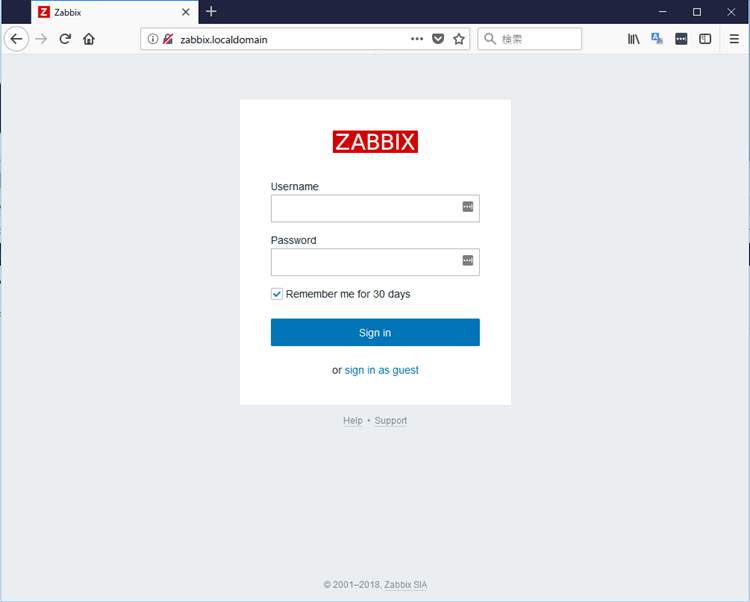
ユーザ名「Admin」、パスワード「zabbix」でログインできます。
この状態で、自分自身の登録設定がされていますので、まずはZabbixのマニュアル(https://www.zabbix.com/documentation/4.0/manual)を見ながら試してみてください。